Slik deaktiverer du Androids trafikkmeldinger

Google tror ofte du vil vite hvilken trafikk er i nærheten, så det sender deg et varsel. Selv om det er noen ganger nyttig, kan dette også være irriterende, spesielt hvis du ikke går overalt. Slik deaktiverer du totalt trafikkmeldinger på Android.
Det er faktisk uklart mange ganger hvor disse varslene kommer fra: er det Google Nå? Google Kart? Noe annet? Det korte svaret er: det er en blanding.
Deaktivering av trafikkmeldinger i Google Maps
Det første stedet du vil starte, er i Google Maps. Dette er hvor hovedparten av varslene kommer fra, spesielt når du kjører allerede (uavhengig av om du bruker GPS-navigasjon eller ikke).
Skyv inn fra venstre side av skjermen (eller trykk på de tre linjene øverst til venstre) for å åpne menyen, Rull deretter ned til Innstillinger.
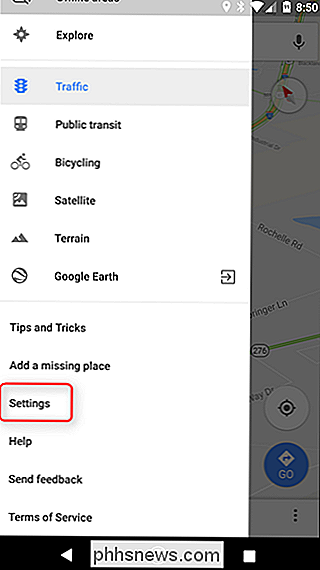
Rull ned denne menyen til du ser Notifikasjoner.

Du kan kontrollere stort sett alle aspekter av meldingene Kartene genererer her, men vi fokuserer på trafikkdata, så du vil ha toppen
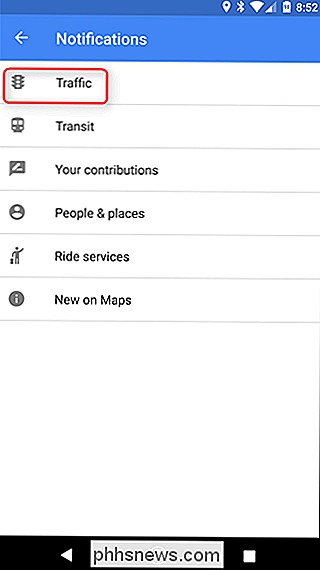
Det finnes tre alternativer her:
- Trafikk fra nærliggende hendelser: Veibeskyttelse, ulykker, omveier, etc.
- Trafikk i nærheten: Trafikkstopp, sikkerhetskopier osv.
- Kjørvarsler: ETA til bestemte steder - vanligvis Hjem eller Arbeid hvis du har de angitte.
Du kan velge og velge her, deaktiver og aktiver det som fungerer det beste for deg.
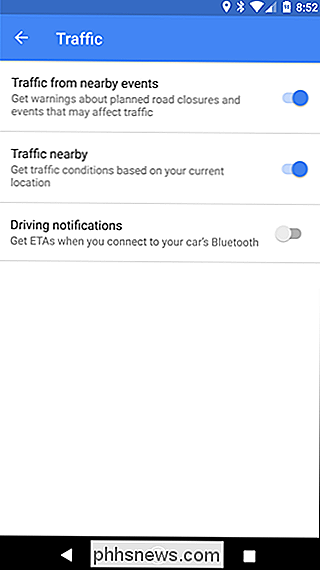
Det vil håndtere de fleste av Googles uberettigede trafikkmeldinger, men det er et annet sted du kanskje vil se.
Deaktiverer trafikkmeldinger i Google Nå
Du vet når du har en kalenderavtale og Google forteller deg å forlate med en viss tid for å komme dit før du skal være? Innstillingen genereres ikke av Google Maps, men i stedet av Google Nå. Slik fjerner du det hvis du vil.
På dette tidspunktet bør de fleste telefoner ha Google-assistent, noe som er en helt annen, men likevel super-liknende ting til Google Nå. Saken er, hvis du ikke bruker Google Nå-lanseringen, gjør Assistant det litt innviklet for å komme til nå. Så forvirrende.
Hvis du bruker Google Now Launcher, skyver du bare over fra høyre til venstre øverste skjerm. Ellers åpner du app-skuffen og finner Google-appen, som for all hensikt er nå-appen på dette punktet.
Skyv inn fra venstre eller trykk på de tre linjene øverst til venstre for å åpne menyen . Velg Innstillinger.
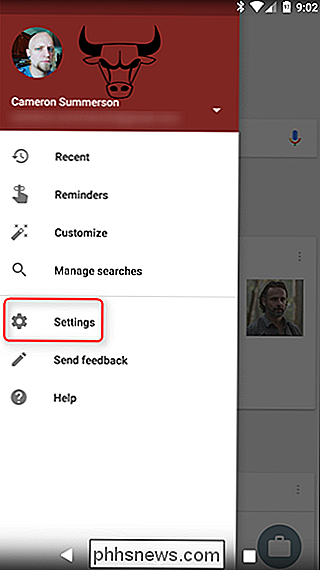
Rull ned og velg "Din feed".
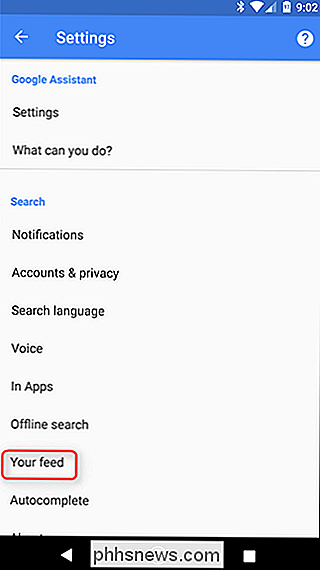
Under "Få beskjed om" -delen, veksle "Pendle og tid til å gå" av.
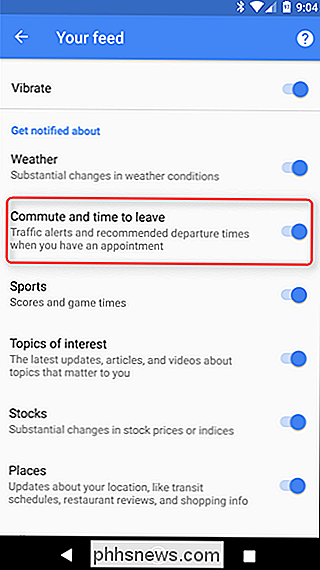
Dette bør være det siste trinnet i å deaktivere alle trafikkmeldinger (forutsatt at du deaktiverte alt i Maps, selvfølgelig).

Slik ser du lokale videofiler på Chromecast-enheten din
Googles Chromecast fungerer bra for streaming av videoer fra YouTube, Netflix og andre onlinetjenester. Men det er ikke en åpenbar måte å streame lokale videofiler fra datamaskinen til din TV via Chromecast. Alle alternativene nedenfor krever Chrome-nettleseren. VLC kan strømme til en Chromecast, men denne funksjonen er for øyeblikket ustabil og bare tilgjengelig i eksperimentelle bygg av VLC.

Slik viser du alltid kommentarlinjer i Microsoft Word
Kommentarer i Word lar deg gi tilbakemelding i et dokument uten å endre tekst eller layout. Du kan plassere markøren i innholdet eller velge innhold (tekst, bilder, tabeller osv.) Og legge til en kommentar om den delen av dokumentet. RELATED: Bruke kommentarer til å angi endringer i et dokument Når du legger til en kommentar til noe tekst i et dokument og deretter klikker du bort, kan det hende du merker at det ikke er noen linje som kobler kommentaren til teksten den tilsvarer (som vist på bildet nedenfor), til du beveger musen over kommenter eller legg markøren inn, eller velg den teksten igjen.



